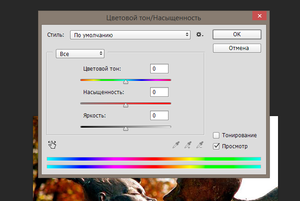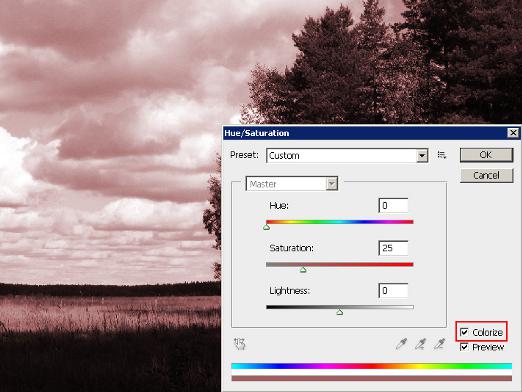¿Cómo hacer una postal en Photoshop?

Mira el video

Estamos acostumbrados con regalos para las fiestaspara dar tarjetas postales. Pero, ¿y si quieres felicitar a una persona que vive lejos de ti? Envíale una tarjeta electrónica. Puede encontrar en Internet una postal confeccionada y enviarla al correo electrónico del destinatario. Y puede abrir el editor de Photoshop y crear algo propio, original y único. ¿Cómo hacer una postal en Photoshop? Ahora lo sabremos.
Como trabajo de capacitación, intentaremos crear una postal en el tema de Año Nuevo.
- Primero que nada, creamos un documento. Para hacer esto, haga clic primero en el menú "Archivo", luego "Crear". Determine de inmediato el tamaño de la postal y guárdela, presionando con confianza "OK".
- El siguiente paso es encontrar el menú "Herramientas", donde debe seleccionar "Rectángulo". Con este rectángulo, selecciona nuestra hoja.
- Haga clic en la capa con el objeto haciendo doble clic, en el menú abierto, haga clic en la línea "Estilo de capa". En la línea "Gradiente de superposición" que necesitamos, seleccionamos el modo, para nosotros es "Normal".
- A continuación, establezca los siguientes valores:
- Opacidad: 100%;
- ángulo - + 31;
- estilo - "Radial";
- la escala es 117%.
- Ya que tenemos que descubrir cómo crear una postal en color de Photoshop, agregue la posibilidad de variar la gama de colores en el campo con colores.
- Establezca los siguientes valores de color:
- el primero es 0067A9;
- el segundo es CDF5FF;
- el tercero es 040023.
- Los controles deslizantes que especifican los colores se establecen de manera que: uno: a ¼ del borde izquierdo, el segundo a ¼ del borde derecho y el tercero, al final de la regla. No nos olvidemos de confirmar la elección haciendo clic en "Aceptar".
- En el menú "Herramientas", selecciona "Lápiz" y dibuja un ventisquero.
- En el estilo de la capa, configure "brillo interno", así como "degradado de superposición". Entre los colores establecemos el tramo - 004D8E y 68C4ED.
- En las herramientas encontramos la opción "Figura arbitraria", coloque el árbol y elija el color 003274. Luego dibuje la picea - el árbol de coníferas de Año Nuevo.
- Agregue algunos árboles más con las llavesCtrl + J. Cambie el color y el tamaño como lo desee. Vaya a donde el lugar parece más apropiado. Puede usar colores 00578C, 108FDC, 0078C1. Todavía dibuja copos de nieve.
- Vamos a pintar varios ventisqueros, fortalecer el interiorbrillar, exponer el color A7FEF6. Uno de los derivas aplica una superposición de degradado. Juguemos con una gama de colores. La nieve en la postal puede ser blanca o azul, en lugares sombreados - azul.
Si hacemos una postal en Photoshop para un ser querido, podemos poner su foto en la postal. Será un hermoso collage. No tomará mucho tiempo, pero la persona estará complacida.
Foto en la tarjeta
- Abra la foto deseada de una persona.
- En la barra de herramientas, selecciona "Rápido"selección "y denotar la imagen. Puedes tomar la herramienta Varita mágica si fotografias a una persona con un fondo monofónico. Pero ocurre raramente, con mayor frecuencia el fondo es heterogéneo.
- Copie la sección seleccionada de la foto y transfiérala a nuestra postal.
- Intentamos insertar una figura humana entre las capas para que encaje lo más naturalmente posible en el paisaje.
- Al final del trabajo, puede agregar la inscripción "Con mejores deseos". Para hacer esto, en la barra de herramientas, busque "Texto" y escriba las palabras deseadas.
- Cambiamos la inscripción hasta que nos parezca perfecta, cambiando el estilo.
- No olvides guardar la postal cuando el trabajo esté completo.
En la encarnación de la vida de sus ideas, el tutorial de Photoshop siempre ayudará. Una postal hecha con la ayuda de este editor será única y podrá complacer a muchos de los destinatarios.